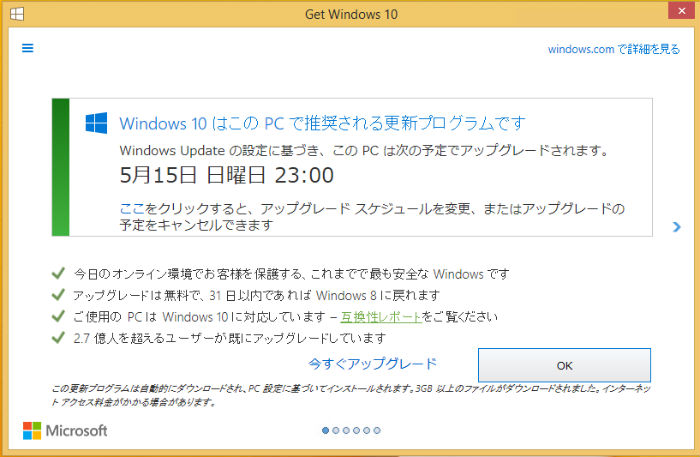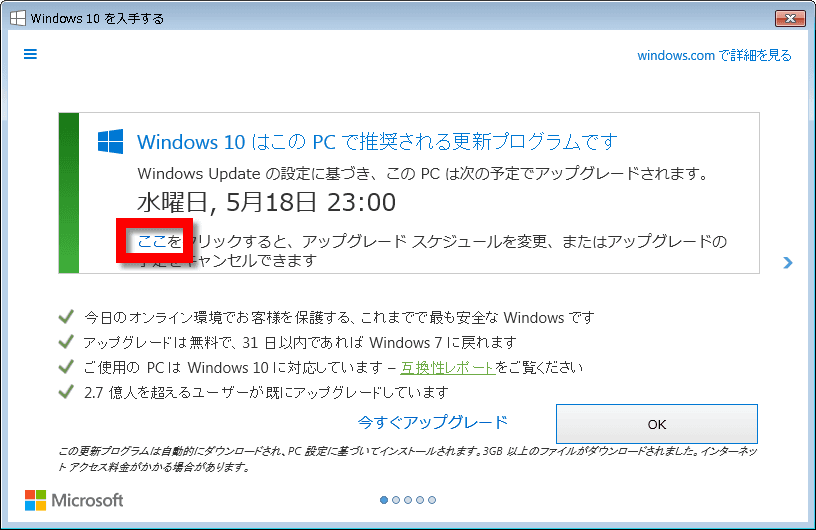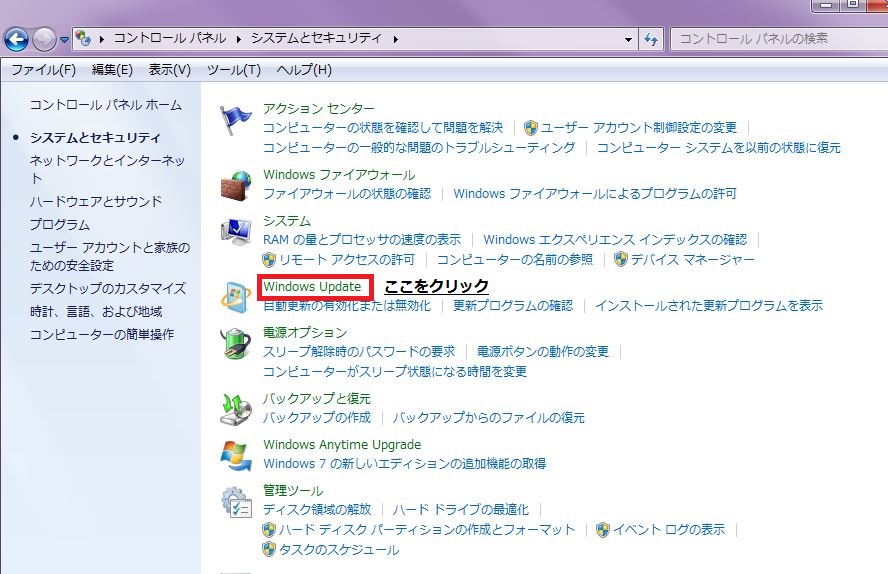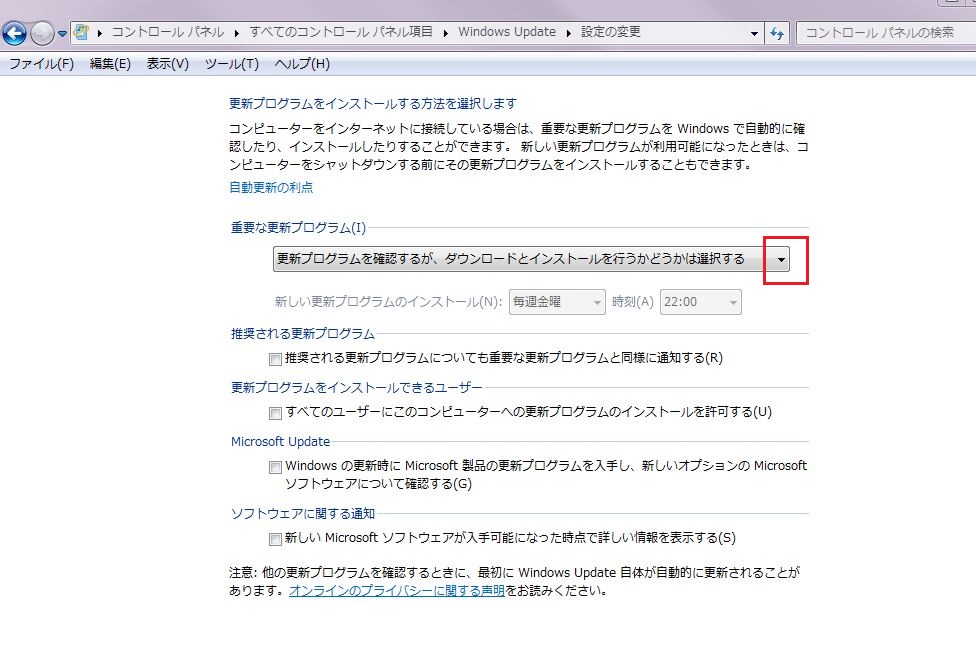Windows10のアップグレード時限爆弾!「次の予定でアップグレードされます」 のキャンセル方法
2018/09/09
あの手この手で、MicrosoftはWindows10へアップグレードさせようとしてきています。
いよいよWindowsアップデートに潜り込ませてきました。
これに対しては、ちゃんとした手順でキャンセルしないと普通に使用中でもアップグレードされちゃいます。
スポンサーリンク
予約されてしまいそうなアップグレードのキャンセル方法
”絶対に右上の「×」で閉じてはいけません”
これを閉じると、内部的には 『OK』 をクリックしたのとたぶん同じ挙動になっています。
それでは、予約の取り消し方法を説明します。
① この画面の 「ここを」 をクリックします。
② アップグレードの日時を選択する画面になりますが、「アップグレードの予定を取り消す」 をクリック。 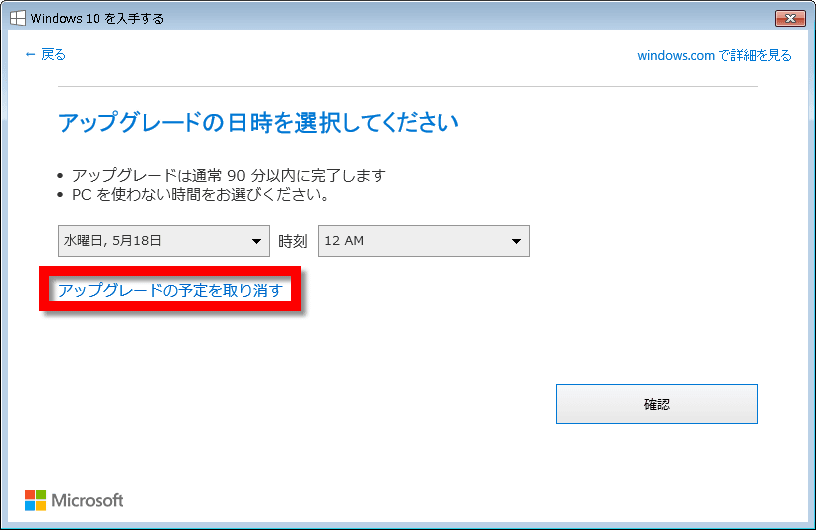
③ もう一度、「アップグレードの予定を取り消す」 をクリック。 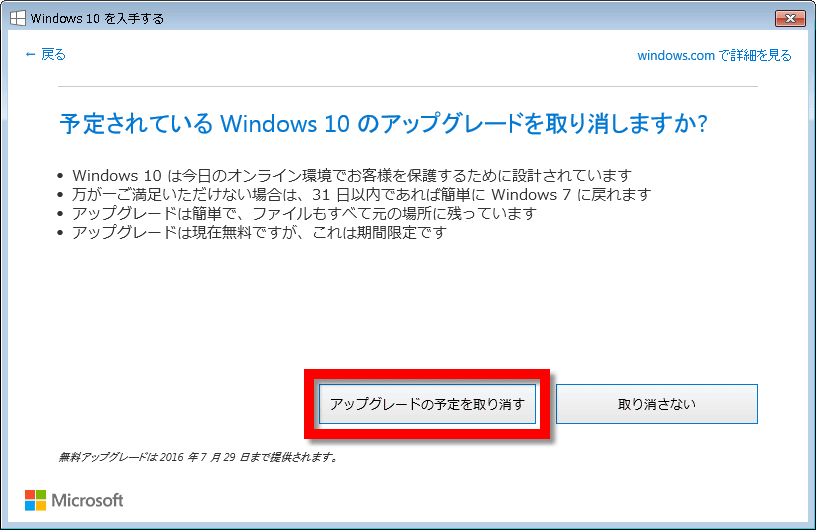
本当に、Win10に上げさせたい執念を感じるくらいしつこいですね。。。
④ ここまでくれば安心です。
もう、あんな時限爆弾を仕掛けられないような設定をしましょう。
自動アップデートをさせない環境へ
とりあえずはアップグレード予約のキャンセルは出来ましたが、そもそもの設定を変更しないと再び時限爆弾がセットされます。
それでは、設定の変更をしましょう。
① スタートボタンをクリック > コントロールパネル > 「システムとセキュリティ」 をクリック 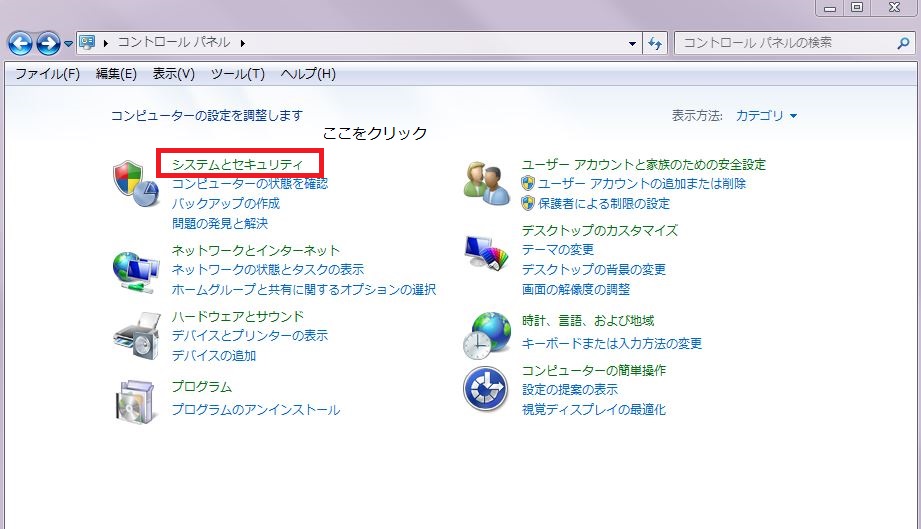
⑤ この中で 「更新プログラムを自動的にインストールする(推奨)以外を選択。 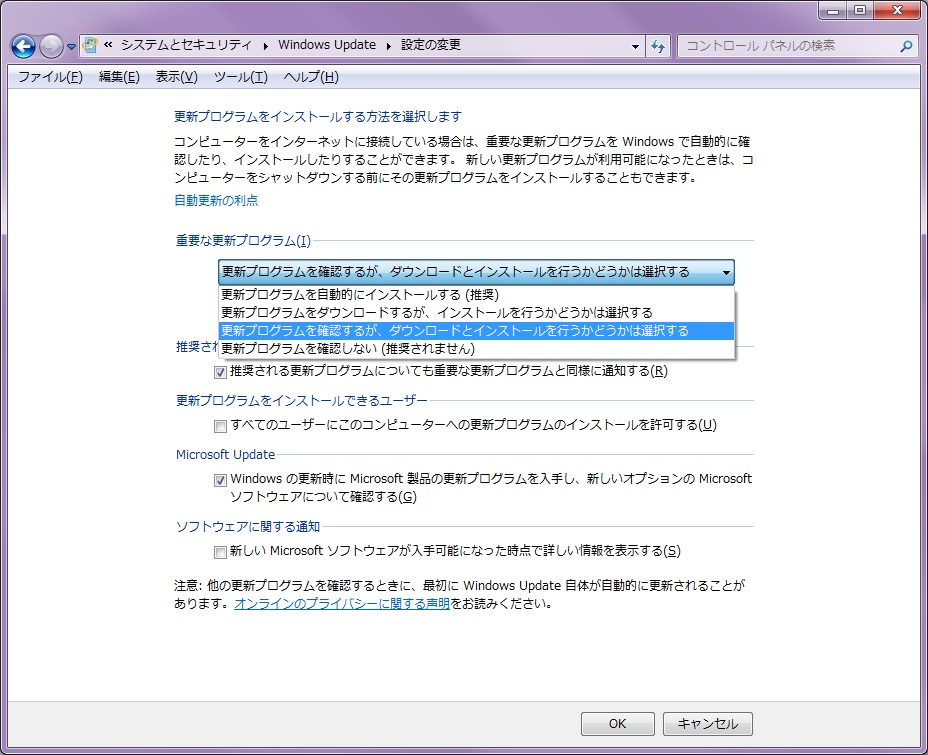
⑥ 「OK」 をクリック。
Windows10の自動アップグレードを防ぐまとめ
毎月10日を ”Windows 10の日” として、アップグレードを煽ってくるMicrosoftですが、無償アップグレードも7月29日までです。
社長も「絶対に無償アップグレード日の延長は無い」 と言っていますが、今回の時限爆弾のような処置を見ると・・・
本当にWin7や8.1を消滅させたいんだなという思いが感じられますよね。
しかし、Windows10は、WindowsMeやVista、または8のように、使えないOSだとは思えません。
それなのに、こんなに皆がアップグレードに嫌悪感を示すのは、今回のような仕込みをするからではないでしょうか。。
少なくとも、日本人はこのようなやり方は好みません。
もう少し、ソフトランディングを目指しましょうよ。。
Windows10にアップグレードする際に知っとかないと大変なこと
2016年7月までは、無償でWindows10へアップグレードが可能。
それまでにアップグレードしていれば、それ以降のバージョンアップも無料で自動的にアップデートしてくれる。
・・・そこで大きな疑問が。
無償期間にアップグレードしていたが2年後にHDDが故障した場合。
しかし、Windows10への無償アップグレード期間は終わっています。
このとき、Windows10にリカバリーする際は有償なのか?無償なのか?
続きはコチラ
Windows10の無償期間が終了した後、故障時のリカバリーは有償?
併せて読んでおきたいWindowsトラブル解決集
コチラには、Windows10のトラブルシューティングと使い方をまとめています。
不具合はこの際、直してお帰りくださいませ。